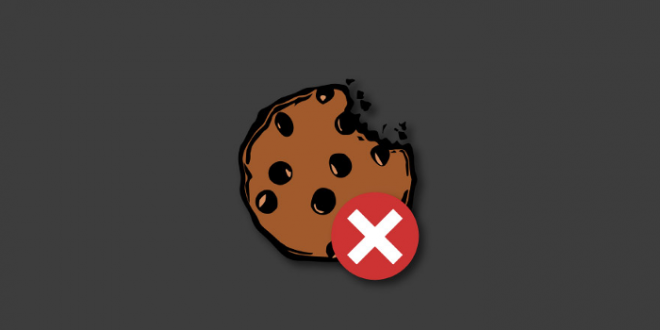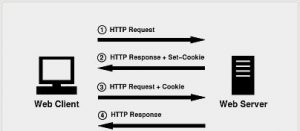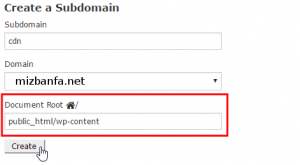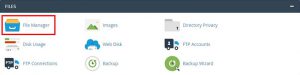در این آموزش، به نحوه برطرف کردن خطای Reduce cookie size در Yslow جی تی متریکس میپردازم. که با استفاده ازش میتونید درخواستهای کوکی سایت که در مرورگر کاربران ذخیره میشه، رو بهینه سازی کنید. کوکیهایی که در مرورگر کاربران ذخیره میکنید. باعث کاهش تعداد درخواست HTTP سایت میشن، اما در مقابل حالتی که پیش میاد. اینه، که اگر تعداد کوکی هم بالا باشه، باعث به وجود اومدن خطای Make fewer HTTP requests خواهند شد.
برای خرید کلاس آنلاین اسکای روم میتوانید در این صفحه اقدام نمایید.
آموزش رفع خطای Reduce cookie size در GTmetrix
کوکیها علاوه بر اطلاعات احراز هویتی قادر هستند. اطلاعاتی رو در خودشون ذخیره کنند که بیشترین نمونهها شامل اطلاعات بانکی، رمزهای ورود، اطلاعات ورود به هر سایت و… میشه. اما اگه اگه این سوال براتون پیش اومده که پس چرا اطلاعات کارت بانکی شما در درگاه پرداخت ذخیره نمیشه. بخاطر این هست. که کوکی در درگاههای بانکی به منظور افزایش امنیت و کاهش خطر هک حسابهای بانکی به صورت کش شده نیست و ذخیره نمیشه.
Reduce cookie size
کوکیها درخواستهای HTTP رو تحت Header بین مرورگر و سرور رد و بدل میکنند. که اگه بتونیم حجم این کوکیها رو کمتر کنیم و علاوه بر این هم با حذف کوکیهایی که بهشون ممکنه نیازی نداشته باشیم، اقدام به بهینه سازی کوکیهای سایت بکنیم.
1. کاهش حجم و درخواست کوکی با Gzip
همونطور که در بالا هم اشاره کردم. کوکیها به صورت درخواستهای HTTP هستند. که در Header مرورگر اجرا میشن و ممکنه برای هر درخواستی این کار انجام بگیره و به صورت کوکی ذخیره بشن. این کار میتونه هم روی فایلهای استاتیک انجام بگیره. و هم اینکه میتونه روی سایر درخواستها که مربوط به پردازش داده هستند. صورت بگیره. اگه درخواست ها مربوط به فایلهای استاتیک باشه میتونید، به کمک کش کردن این درخواستها و همچنین استفاده از قابلیت فشرده سازی حجم کوکی رو کمتر کنید.
یکی از راههای فشرده سازی استفاده از Gzip هست. که میتونید به میزان قابل توجهی حجم کوکی رو کمتر کنید. برای این منظور اگر از هاست سی پنل استفاده میکنید. با اضافه کردن کدهای زیر به فایل htaccess. میتونید حجم کوکیهایی که به صورت استاتیک هستند رو کمتر کنید.
AddOutputFilterByType DEFLATE text/plain
AddOutputFilterByType DEFLATE text/html
AddOutputFilterByType DEFLATE text/xml
AddOutputFilterByType DEFLATE text/css
AddOutputFilterByType DEFLATE application/xml
AddOutputFilterByType DEFLATE application/xhtml+xml
AddOutputFilterByType DEFLATE application/rss+xml
AddOutputFilterByType DEFLATE application/javascript
AddOutputFilterByType DEFLATE application/x-javascript
ادامه کاهش حجم و درخواست کوکی با Gzip
اما اگر از هاست دایرکت ادمین استفاده میکنید. استفاده از کد زیر میتونه برای فعال کرده قابلیت Gzip گزینه بهتری باشه که روی درخواستهای کوکی هم تاثیر گذار هست.
<ifModule mod_gzip.c>
mod_gzip_on Yes
mod_gzip_dechunk Yes
mod_gzip_item_include file .(html?|txt|css|js|php|pl)$
mod_gzip_item_include handler ^cgi-script$
mod_gzip_item_include mime ^text/.*
mod_gzip_item_include mime ^application/x-javascript.*
mod_gzip_item_exclude mime ^image/.*
mod_gzip_item_exclude rspheader ^Content-Encoding:.*gzip.*
</ifModule>
2. استفاده از Cookie Free Domains
در این روش برای افزایش سرعت سایت با استفاده از کوکی دامنه، به صورتی عمل میکنیم. که کلیه فایلها را از دامنه و یا ساب دامنه دیگه دریافت کنیم. تا سرعت بارگذاری فایلهای ثابت افزایش پیدا بکنه. اگر در gtmetrix، وبسایت خودتونو تست کرده باشید، احتمالا به بخش Use cookie-free domains بر خوردید که مشخص میکنه. تا چه میزان شما از کوکیها برای رد و بدل کردن دادههای سایت توسط زیر دامنه و یا دامنه دیگه استفاده میکنید.
برای سفارش طراحی سایت به این لینک مراجعه کنید.
برای استفاده از cookie-free domains در وردپرس، ابتدا باید یک ساب دامنه در سایت خودتون ایجاد کنید. بنابراین بعد از ورود به هاست خودتون به منوی ساب دامنهها مراجعه کرده. و سپس یک ساب دامنه با نام دلخواه خودتون ایجاد کنید. و مسیر اونو روی public_html/wp-content تنظیم کنید. در اینجا من قصد دارم تا از ساب دامنه CDN برای این کار استفاده کنم.
Reduce cookie size
ادامه استفاده از Cookie Free Domains
حالا بعد از اینکه ساب دامنه شما برای وردپرس در هاست ساخته شد. به مسیر File Manager در هاست خودتون مراجعه کنید. و سپس به مسیر public_html در هاست سی پنل مراجعه کنید.
بعد از اینکه وارد مسیر public_html در هاست سی پنل شدید، باید به دنبال فایل wp-config.php وردپرس بگردید. و بعد از اینکه فایل را پیدا کردید روی اون راست کلیک کرده. و گزینه Edit را انتخاب کنید. تا به صفحه ویرایش فایل هدایت شده و در نهایت کدهای زیر را در مکان مناسبی از این فایل قرار دهید.
define("COOKIE_DOMAIN", "www.mizbanfa.net");define("WP_CONTENT_URL", "http://cdn.hostno.ir.net");define("WP_PLUGIN_URL", "http://cdn.hostno.ir.net/plugins");